|
||||||||||||
|
|||||||||||||
| 当前位置: 电脑软硬件应用网 > 电脑学院 > 操作系统 > Vista系统 > 正文 |
|
||||
| Windows Vista目录浏览技巧 | ||||
| 2006-9-22 8:01:57 文/未知 出处:Vista天地 | ||||
|
Windows Vista中的资源管理器与之前版本相比做了很多细微的调整,也使得其在操作上更简便、快捷,不过,其中的某些调整则存在一定争议,尤其当与用户之前的使用习惯大相径庭时。如微软将资源管理器打开时的工作目录默认为“文档”目录就引起了很多人的质疑,毕竟要浏览文档目录的内容,用户可以使用桌面上的“文档”快捷方式,而一般使用资源管理器时大多要浏览的目标目录则在其他位置,这样,要到达目标目录,需要多次点击,许多人据此认为微软的调整不够人性化。 当然,从最终用户的角度,过多地追究微软或者Windows Vista中的这种改变是不是合理没有太大的意义,在接受这种改变的前提下如何提高操作的效率才更现实。事实上,有很多种方法可以让资源管理器快速转到需要的目标目录,而不必循路径一步步地点击。本文对此做一简单介绍。让资源管理器快速跳转到目标目录 要让资源管理器直接打开目标目录,最简单的办法的办法便是,在地址栏或搜索栏中直接输入目标驱动器的盘符如“D:”或目标目录的绝对路径如“D:\test”。 当然,这一方法的不利之处则在于,需要知道目标目录的路径,并且,如果目标目录的名称比较长的话,输入较繁琐。在开始菜单中显示驱动器列表 另一种办法则是定制开始菜单,让其显示系统中的驱动器列表,这样,通过直接点击相应的盘符即可让资源管理器直接打开驱动器。 具体方法为:
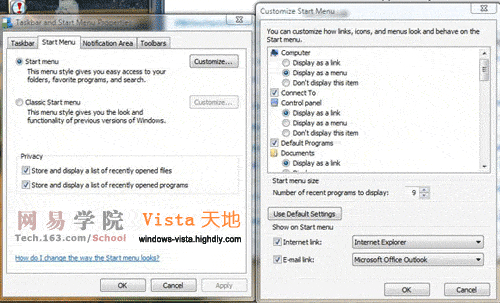 通过这样的设置即可在开始菜单中显示驱动器列表 定制工具栏直接打开文件或目录 曾经在Windows XP中有效的通过定制工具栏浏览驱动器和目录的方式在Windows Vista中同样适用,相比较而言,这是跳转或切换到目标目录最高效的方式。——当然,也取决于个人的操作习惯。 具体的设置方法与之前Windows XP中的操作基本一致,简单介绍如下:
通过这样的方式,即可实现快速地在系统驱动器、目录中浏览的目的:要打开某个驱动器或目录,在其上单击右键选择“资源管理器”;要打开某个文件,直接点左键即可。 |
||||
| 设为首页- 关于我们 - 联系方式 - 版权声明 - 友情链接 - 网站地图 - |
| Copyright©2003-2010 45IT.COM All Rights Reserved. 浙ICP备05056851号 |